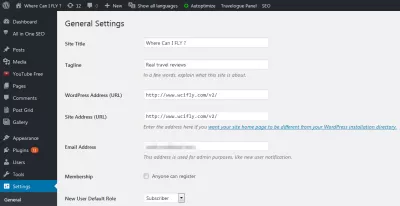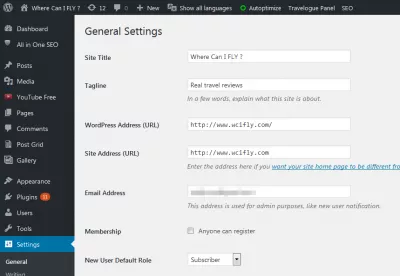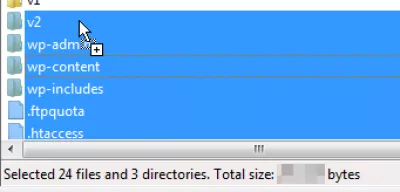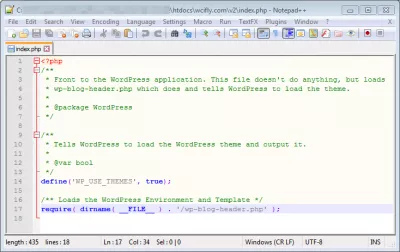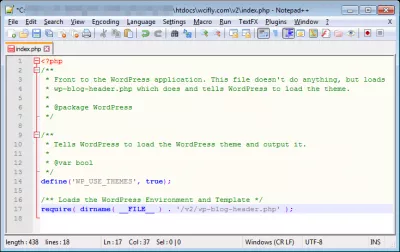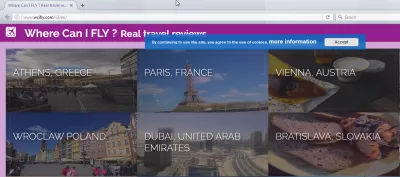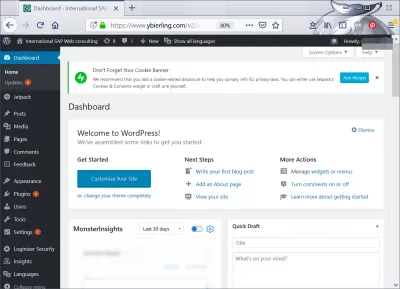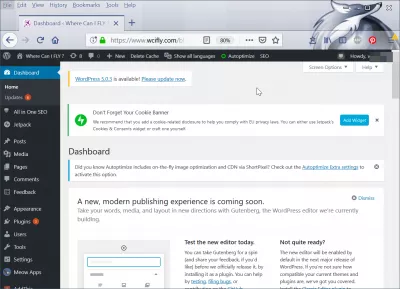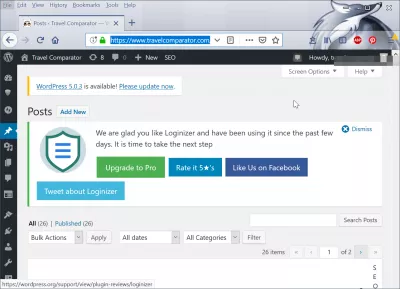Преместване на Wordpress от поддомейн до корен
Преместване на WordPress от подпапка до корен
За да преместите вашата WordPress инсталация в друга директория, трябва да изпълните няколко стъпки.
Това ще позволи например да преместите инсталацията на WordPress от подпапка в главната папка или начина, по който да я преместите в нов домейн, но премествате файловете в папката, съответстваща на това ново име на домейн.
Ако преместите WordPress от localhost на сървър, може да се наложи да изпълните тези действия, тъй като относителните папки на вашия локален компютър и на сървъра в cPanel са различни.
1 - WordPress промени URL
На страницата си за администриране отворете Настройки на инсталацията на Wordpress.
Wordpress блог сайтовеТам променете адреса на WordPress (URL) и адреса на сайта (URL), за да съответствате на целевата папка - в долния пример инсталацията се премества от главната папка в под-папка, наречена v2.
След това, с помощта на файловия ви изследовател за локален сайт (например на XAMPP) или FTP клиента (т.е. FileZilla), ако сайтът е онлайн, преместете цялата инсталация на WordPress, всички WordPress файлове, в папката за местоназначение.
Изтеглете XAMPP2 - Wordpress се премества от подпапка към корен
Отворете файла index.php от папката WordPress и намерете следния ред:
Променете го така, че да съответства на новата ви папка, както е показано по-долу:
- ./v2/wp-blog-header.php - ако инсталацията е преместена в подпапка,
- ../[folder]/wp-blog-header.php - ако инсталацията е преместена в родителска папка.
Научете основите на SEO: Запишете се днес!
Увеличете видимостта и трафика на уебсайта си, като овладявате основите на SEO с нашия лесен за следване курс за основи.
Започнете да научите SEO
3 - Как да прехвърляме сайт WordPress от localhost на жив сървър
Вече можете да опитате отново да влезете с новия URL адрес, който сте въвели в първата стъпка!
Ако сте качили сайта си от localhost на сървъра live cPanel, например чрез FileZilla, трябва да направите тази манипулация, за да може сайтът да работи.
Вече трябва да имате достъп до сайта WordPress на заявения URL адрес на сайта на WordPress и сайтът трябва да бъде показан както е показано по-долу:
FileZilla безплатно решение за FTPИнсталирайте WordPress в подпапка
Възможно е да не работи директно в браузъра ви, когато се опитвате да го осъществите, поради причина за кеша. В противен случай опитайте да отворите URL адреса с друг браузър, той ще се коригира, след като кешът е изтекъл.
Друг начин да го направите може да бъде да изтриете кеш паметта в браузърите си и ако извършите мигриране на WordPress към нов сървър, може да е необходимо да изчистите кеша на DNS в инсталацията на Windows.
Ако имате инсталирате WordPress в подпапка и искате да го преместите в основната папка, до нов домейн, нов URL адрес или нов хостинг сървър, винаги е необходимо да премествате WordPress сайта по същия начин, докато папката в който се съхранява WordPress се е променила.
WordPress променя URL адреса на сайта
Когато променяте URL адреса на WordPress в административните менюта, обръщайте внимание, тъй като той също ще промени URL адреса на WordPress, който може да бъде достъпен само чрез новия URL адрес на сайта WordPress.
Същото се случва и след домейна за смяна на WordPress, админ. Адреса ще бъде съответно променен, тъй като целият сайт на WordPress вече е достъпен само на този нов URL адрес.
Вижте също как да преместите сайта на wordpress към нов домейн
Международен SAP & Web консултации Блог на Wordpress в подпапкаWhereCanIFLY блог пътуване преместени в подпапка Wordpress
Travel Comparator Wordpress е готов да се премести в главната папка
Помощ Smartphone Wordpress не е преместен в главната папка
Често Задавани Въпроси
- Какви стъпки са необходими за безопасно преместване на сайт на WordPress от поддомейн в основната директория, без да се отразява на функционалността или SEO на сайта?
- За да преместите WordPress от поддомейн в корена, архивирайте целия сайт, копирайте или премествайте всички файлове на WordPress от папката поддомейн в основната директория, актуализирайте адреса на WordPress и URL адресите на адреса на сайта в настройки> Общи и конфигурирайте .htaccess за всички необходими пренасочва за поддържане на SEO класиране.

Yoann Bierling е специалист по уеб публикуване и цифрови консултации, което прави глобално въздействие чрез експертиза и иновации в технологиите. Страстен от овластяването на хората и организациите да процъфтяват в дигиталната ера, той е накаран да постигне изключителни резултати и да постигне растеж чрез създаване на образователно съдържание.
Научете основите на SEO: Запишете се днес!
Увеличете видимостта и трафика на уебсайта си, като овладявате основите на SEO с нашия лесен за следване курс за основи.
Започнете да научите SEO